by Lucy Apr 08,2025
Minecraft es un juego muy popular que se puede disfrutar en una variedad de dispositivos, incluidos Chromebooks. Estos dispositivos, que se ejecutan en Chrome OS, ofrecen una plataforma conveniente y fácil de usar. Muchos usuarios tienen curiosidad por la posibilidad de jugar Minecraft en un Chromebook, y la respuesta es un rotundo sí.
En esta guía completa, lo guiaremos a través del proceso de instalación y compartiremos consejos valiosos para optimizar el rendimiento.
Tabla de contenido
Información general sobre Minecraft en un Chromebook
Para garantizar un juego sin problemas, su Chromebook debe cumplir con las siguientes especificaciones mínimas:
Si su dispositivo cumple con estos requisitos pero aún experimenta retraso, no se preocupe: proporcionaremos una guía al final para ayudarlo a aumentar el rendimiento. Ahora, vamos a sumergirnos en el proceso de instalación.
Puede instalar la edición Bedrock directamente desde Google Play Store, que es el método más simple. Simplemente abra la tienda, busque Minecraft y navegue a su página. Tenga en cuenta que el juego cuesta $ 20, pero si ya posee la versión de Android ($ 7), solo tendrá que pagar $ 13 adicionales. Este enfoque es ideal para aquellos que prefieren una instalación directa.
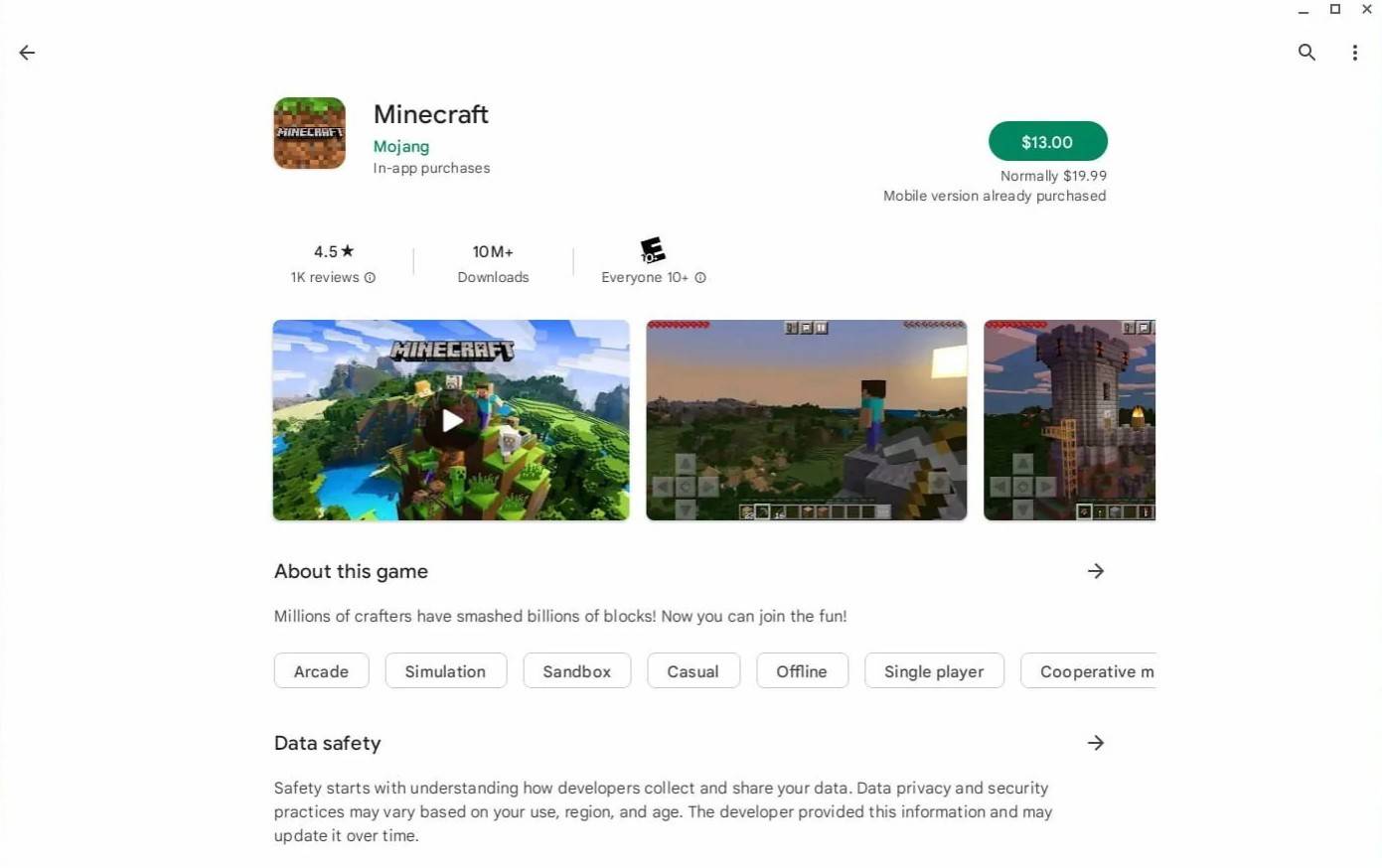
Imagen: Acerca deChromebooks.com
Sin embargo, si la edición de roca no es tu taza de té, estás de suerte. Dado que Chrome OS se basa en Linux, puede instalar la versión Linux de Minecraft. Este método requiere más atención al detalle debido a las diferencias de Windows, y deberá escribir algún código. Hemos preparado una guía detallada para ayudarlo a que Minecraft se ejecute en su Chromebook en solo media hora.
Habilitando el modo de desarrollador
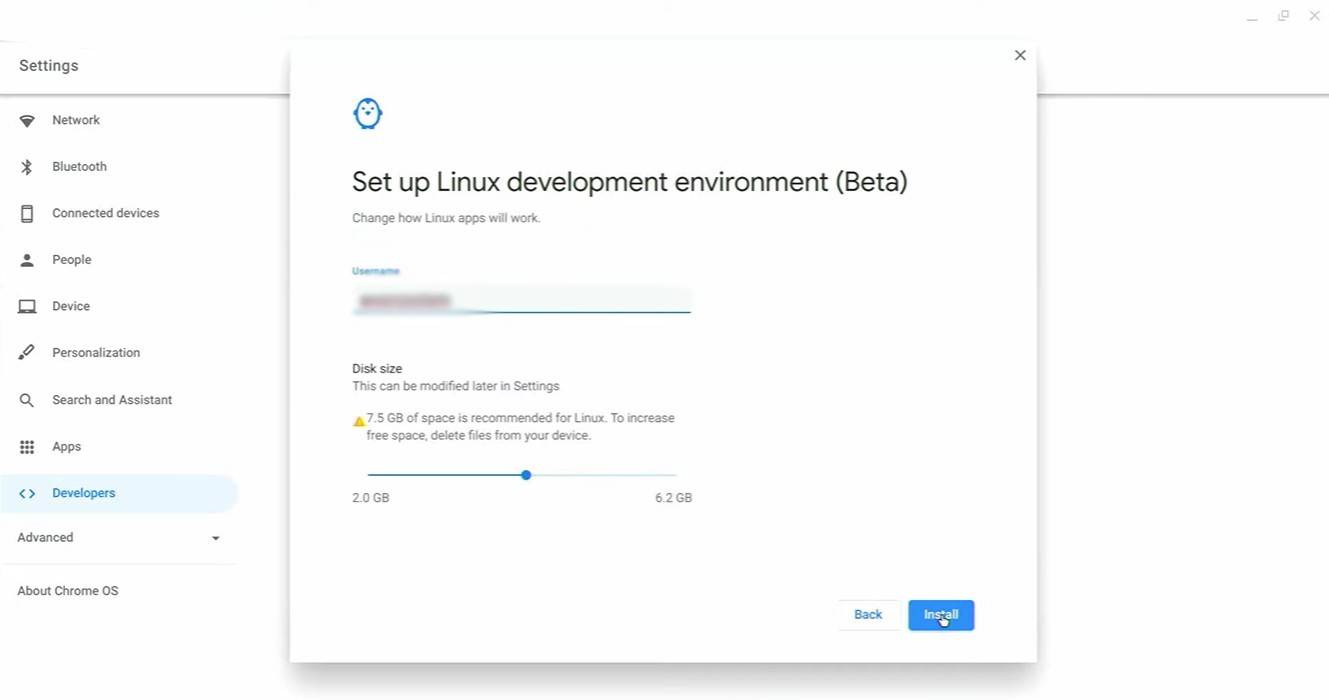
Imagen: youtube.com
Para comenzar, deberá habilitar el modo de desarrollador en su Chromebook. Acceda al menú Configuración a través del equivalente del menú "Inicio" y navegue a la sección "Desarrolladores". Habilite la opción "Entorno de desarrollo de Linux". Siga las instrucciones en pantalla, y una vez que se complete el proceso, el terminal se abrirá. Esto es similar al símbolo del sistema en Windows y es donde continuará el proceso de instalación.
Instalación de Minecraft en Chromebook
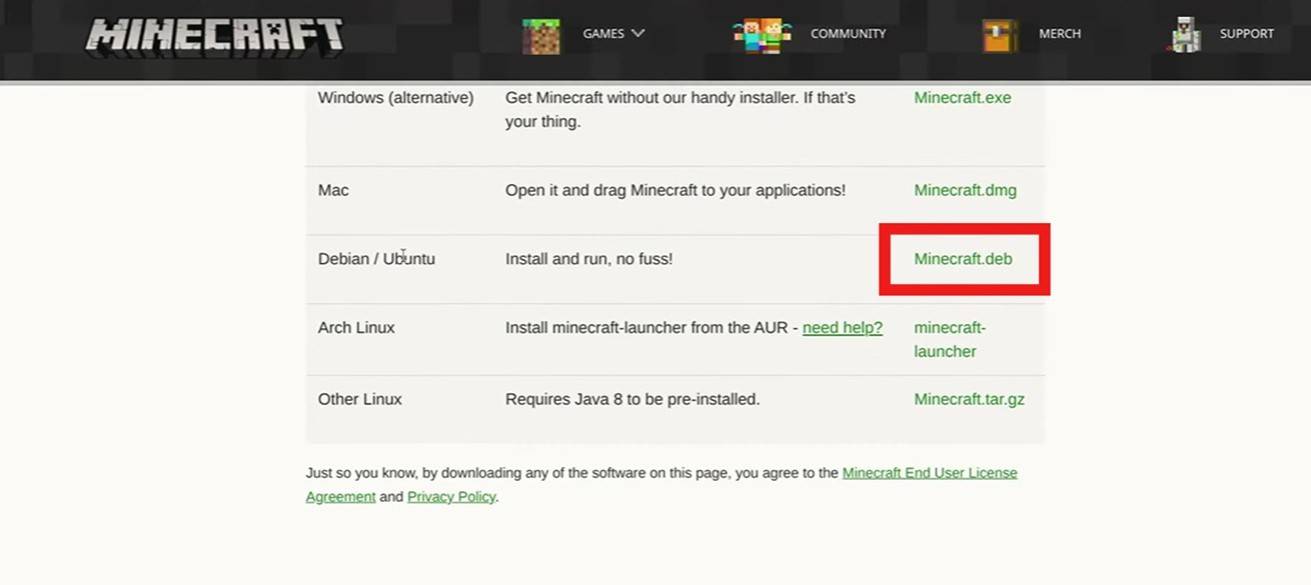
Imagen: youtube.com
Zenless Zone Zero Update Cycle Fugs Sugers a Future Content Cadence
Todos los materiales, kit y constelaciones de Mavuika en Genshin Impact
Simulador de bancos falsificados: solución de acuñación para crisis económicas
Marvel Rivals: Explicación de la temporada 1 de Drácula
Los mejores juegos Xbox Game Pass para niños (enero de 2025)
Nivelación en solitario: el torneo global se acerca a
Power Rangers: descubre secretos ocultos en el carnaval y el cementerio de Rita
Roblox: Códigos RNG de anime Auras (enero de 2025)

Guild of Spicy Adventures 0.55
Descargar
Impossible GT Stunt Sports Car
Descargar
Bar Abierto Caça Niquel
Descargar
Crossword Islands
Descargar
My Taco Shop: Food Game
Descargar
4Play - Mau Binh Online
Descargar
Word Games: Sex Word Puzzle
Descargar
VEGA - Game danh bai doi thuong
Descargar
Offline Mini Games All in One
DescargarSindicato SAG-AFTRA y empresas de videojuegos mantienen desacuerdos en términos sobre IA.
Dec 22,2025

E.T.E Chronicle Anuncia el Calendario de Lanzamiento
Dec 22,2025

Reservas de Donkey Kong Amiibo disponibles ahora
Dec 22,2025

Honor of Kings se suma a la Copa Mundial de Esports de 2025
Dec 22,2025
Konami celebra el hito de 2 millones de copias vendidas de Silent Hill 2 Remake
Dec 21,2025